Jak uruchomić Internet Explorera bez dodatków
Dodatki są ważną częścią każdej nowoczesnej przeglądarki. Za pomocą dodatków można rozszerzać i modyfikować funkcje przeglądarki. W przeglądarce Internet Explorer dodatki są implementowane jako specjalne aplikacje, które zaczynają się od IE i zapewniają paski narzędzi, przyciski i programy obsługi różnych treści multimedialnych. Niektóre popularne dodatki to Adobe Flash, QuickTime i Silverlight. Innym przykładem jest dodatek Classic IE, który jest częścią Classic Shell, który przywraca podpis na pasku tytułu, a pasek wskaźnika postępu ładowania strony i strefę bezpieczeństwa na pasku stanu IE. Jeśli masz zainstalowanych wiele dodatków, może to wpłynąć na wydajność przeglądarki, a także spowodować problemy ze stabilnością. Jeśli Twój IE ulega awarii lub zwalnia, warto uruchomić przeglądarkę w trybie bez dodatków, aby rozwiązywać problemy z dodatkami.
Internet Explorer posiada specjalny argument wiersza poleceń,
Aby uruchomić IE w trybie bez dodatków, użyj następującego wiersza polecenia:
iexplore -extoff
Zwróć uwagę na myślnik przed „extoff”. Możesz wpisać to polecenie bezpośrednio w oknie Uruchom (naciśnij Klawisze skrótu Win + R na klawiaturze i naciśnij Enter po wpisaniu powyższego polecenia).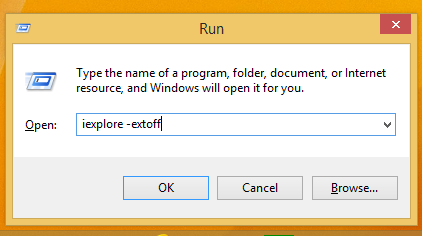
Będzie działać, nawet jeśli nie wpiszesz pełnej ścieżki do IExplore.exe, ponieważ system Windows jest wyposażony w alias specjalny dla Internet Explorera.
Możesz utworzyć skrót do tego polecenia i przypisać globalny skrót do tego skrótu, aby bezpośrednio otworzyć tryb bez dodatków IE, jak opisano tutaj: Dodaj globalne skróty klawiszowe, aby uruchamiać ulubione aplikacje w systemie Windows 8.1.

